将 DALL-E 添加到 WinUI 3/Windows 应用 SDK 桌面应用中
在此操作说明中,我们将 DALL-E 的映像生成功能集成到 WinUI 3/Windows 应用 SDK 桌面应用中。
先决条件
- 设置开发计算机(请参阅 WinUI 入门)。
- 此功能将集成到的功能聊天界面。 请参阅如何将 OpenAI 聊天完成功能添加到 WinUI 3/Windows 应用 SDK 桌面应用中 - 我们将演示如何根据本操作说明将 DALL-E 集成到聊天界面中。
- OpenAI 开发人员仪表板中分配给
OPENAI_API_KEY环境变量的 OpenAI API 密钥。 - 项目中安装的 OpenAI SDK。 有关社区库的列表,请参阅 OpenAI 文档。 在本操作说明中,我们将使用 betalgo/openai。
安装和初始化 OpenAI SDK
通过从 Visual Studio 的终端窗口运行 dotnet add package Betalgo.OpenAI,确保你的项目中已安装 betalgo/OpenAI SDK。 使用 OpenAI API 密钥初始化 SDK,如下所示:
//...
using OpenAI;
using OpenAI.Managers;
using OpenAI.ObjectModels.RequestModels;
using OpenAI.ObjectModels;
namespace ChatGPT_WinUI3
{
public sealed partial class MainWindow : Window
{
private OpenAIService openAiService;
public MainWindow()
{
this.InitializeComponent();
var openAiKey = Environment.GetEnvironmentVariable("OPENAI_API_KEY");
openAiService = new OpenAIService(new OpenAiOptions(){
ApiKey = openAiKey
});
}
}
}
修改应用的 UI
修改现有 MainWindow.xaml 以包含在对话中显示图像的 Image 控件:
<!-- ... existing XAML ... -->
<ItemsControl.ItemTemplate>
<DataTemplate>
<Image Source="{Binding ImageUrl}" Margin="5" Stretch="UniformToFill"/>
</DataTemplate>
</ItemsControl.ItemTemplate>
<!-- ... existing XAML ... -->
请注意,本操作说明假定你具有一个聊天界面,其中包括 TextBox 和 Button;请参阅如何将 OpenAI 聊天完成功能添加到 WinUI 3/Windows 应用 SDK 桌面应用中。
实现 DALL-E 映像生成
在 MainWindow.xaml.cs 中,添加以下方法以处理映像生成和显示:
// ... existing using statements ...
private async void SendButton_Click(object sender, RoutedEventArgs e)
{
ResponseProgressBar.Visibility = Visibility.Visible;
string userInput = InputTextBox.Text;
if (!string.IsNullOrEmpty(userInput))
{
InputTextBox.Text = string.Empty;
var imageResult = await openAiService.Image.CreateImage(new ImageCreateRequest
{
Prompt = userInput,
N = 2,
Size = StaticValues.ImageStatics.Size.Size256, // StaticValues is available as part of the Betalgo OpenAI SDK
ResponseFormat = StaticValues.ImageStatics.ResponseFormat.Url,
User = "TestUser"
});
if (imageResult.Successful)
{
foreach (var imageUrl in imageResult.Results.Select(r => r.Url))
{
AddImageMessageToConversation(imageUrl);
}
}
else
{
AddMessageToConversation("GPT: Sorry, something bad happened: " + imageResult.Error?.Message);
}
}
ResponseProgressBar.Visibility = Visibility.Collapsed;
}
private void AddImageMessageToConversation(string imageUrl)
{
var imageMessage = new MessageItem
{
ImageUrl = imageUrl
};
ConversationList.Items.Add(imageMessage);
}
该 openAiService.Image.CreateImage() 方法负责调用 OpenAI 的 DALL-E API。 有关更多用法示例,请参阅 Betalgo OpenAI SDK wiki。
请注意 MessageItem 类中存在 ImageUrl。 这是一种新属性:
public class MessageItem
{
public string Text { get; set; }
public SolidColorBrush Color { get; set; }
public string ImageUrl { get; set; } // new
}
运行和测试
运行应用,输入提示,然后单击“生成映像”按钮。 你应看到与下面类似的内容:
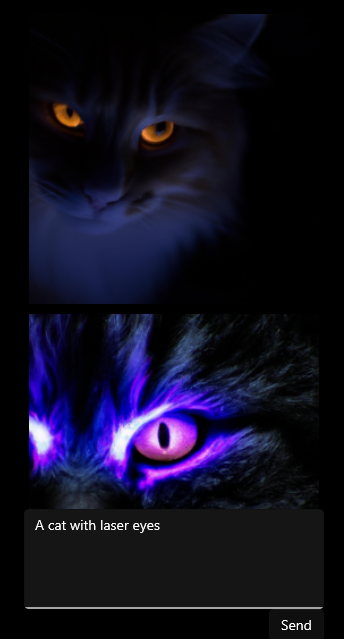
回顾
在本指南中,你已了解如何:
- 在
<TextBox>中接受来自用户的映像提示。 - 使用 OpenAI DALL-E API 生成映像。
- 在
<Image>中显示映像。
